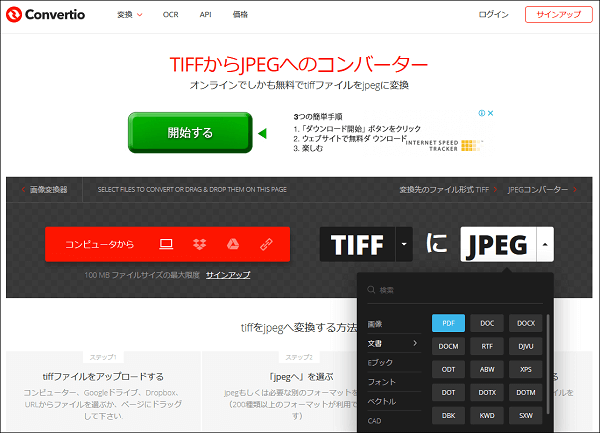�g���q�tif/tiff��t�@�C���Ƃ́H2�̕ϊ����@��APDF���܂ł����S���
����ɂ��́B
�wtif�t�@�C�����m�荇�����瑗���Ă��āA��肭�J���Ȃ��I�x�Ƃ�����ɂȂ������Ƃ͂���܂��H
��������tif���ĂȂɁH�ǂ�����ĊJ����́H
���y�[�W�ł́A���̂�����̂��b����₷���܂Ƃ߂Ă݂܂����B
�X�|���T�[�����N
�g���q�utif�v�Ƃ́H
�utif�i�e�B�t�j�v�́ATIFF�`���̉摜�t�@�C���ɂ��g���q�ł��B
TIFF��Tag Image File Format�̗��ł���Awindows��mac�Ɋւ�炸�ǂݏ����\�ȉ摜�t�@�C���B
�摜�t�@�C���ɂ́A�ق��ɂ�
- JPEG/JPG�i.jpeg/.jpg�j
- GIF�i.gif�j
- BMP�i.bmp�j
- PNG�i.png�j
- PICT�i.pict�j
�Ȃǂ�����܂����ATIFF�i.tif�j�����̈�ł��B
���Ƃ��A�u�X�L���i�ŃX�L���������t�@�C���v��tif�`���ł��邱�Ƃ����X����܂��B
�܂��ꕔ�̃f�W�J���ł��ATIFF�摜�ł̃f�[�^�ۑ��ɑΉ����Ă��܂��B
���Ȃ݂ɁATIFF�`���̊g���q�Ƃ��Ă�
- .tif
- .tiff
�Ƃ���2��ޑ��݂��܂����A�ǂ�����������ƍl���Ė�肠��܂���B
�X�|���T�[�����N
tif�t�@�C�����J���Ȃ��H�J����������I
��Ő����̂Ƃ���Atif�t�@�C����Windows��Mac�ȂǁA�ʏ�͕��L���p�\�R���ŊJ�����Ƃ��o���܂��B
���Ƃ��Awindows�ɕW���œ��ڂ��ꂢ�Ă���uWindows�t�H�g�r���[�A�[�v�ł��ʏ�͊J���܂��B
- �摜���E�N���b�N
- �v���O��������J��
- Windows�t�H�g�r���[�A�[
�������������肭�݂�Ȃ��ꍇ�́A�}���`�y�[�WTIFF�ɂȂ��Ă���\��������܂��B
���Ƃ��X�L���i��FAX��M�ɂ����āA�����y�[�W�ɓn��ꍇ�ATIFF�t�@�C���͂���畡���y�[�W��ێ����܂��B
�Ȃ̂Ńp�b�ƌ��͈�̃t�@�C���Ɍ�����̂ɁA���͓����ɂ͑����̉摜���܂܂�Ă���s�v�c�ȏ����܂�܂��B
PDF�ŏo�͂����ꍇ�A�����y�[�W���܂܂�Ă��Ă����܂��a���Ȃ��Ǝv���܂����A�܂��ɂ���Ȋ����ł��B
�}���`�y�[�WTIFF�͂ǂ�����ĊJ���H
�����u�J���Ȃ��v�u1�y�[�W�����J���Ȃ��v�Ƃ����ꍇ�́AXnView�Ƃ����t���[�\�t�g���g���ƕ֗��B
���{��ɑΉ����Ă��܂����A�}���`�y�[�WTIFF�̓ǂݍ��݂����łȂ��A�܂܂�Ă���摜�����邱�Ƃ��\�ł��B
�����̓J���^���B
- XnView��tif�t�@�C�����J��
- [�c�[��]��[�}���`�y�[�W]��[�w��t�H���_�ɑS�y�[�W�W�J]
���ꂾ���ŁA�w�肵���t�H���_�ɕ��������t�@�C�����ۑ�����܂��B
����XnView�̖����_�E�����[�h�y�[�W
�X�|���T�[�����N
tif�t�@�C�����uPDF�v��u���̃t�H�[�}�b�g�v�ɕϊ�����ɂ́H
tif�t�@�C����JPEG��PDF�ȂǁA�ق��̌`���ɕύX�������ꍇ�́A
- �I�����C���R���o�[�^�[���g��
- �t���[�\�t�g���g��
��2�ʂ�l�����܂��B
�@�I�����C���R���o�[�^�[���g���I
�����Ƃ�������₢�̂��A�R���o�[�^�[�T�C�g���g���ĕϊ�������@�B
�f�����b�g�Ƃ��āA��Utif�t�@�C�����l�b�g��ɃA�b�v���[�h���Ȃ���Ȃ�Ȃ����߁A�l�����肳���悤�ȉ摜���A�b�v����̂͊댯�ł��B
�������A�p�\�R���Ƀ\�t�g���C���X�g�[������K�v���Ȃ����߁A�p�p�b�ƕϊ����������ɂ͒��֗��B
�g���̂́uConvertio�v�Ƃ����T�C�g�ł��B
JPEG��PNG�Ƃ������摜�t�@�C���ւ̕ϊ������łȂ��APDF�ɂ��������ϊ��ł��܂��B
�Ƃɂ����֗�������T�C�g�ł���A���̓u�b�N�}�[�N���Ă����g���Ă��܂��B
�A�t���[�\�t�g���g���I
�w�I�����C���ɉ摜�t�@�C�����A�b�v����͕̂|���I�x�Ƃ������́A�p�\�R���Ƀ\�t�g���C���X�g�[�����Ă��܂��܂��傤�I
�I�X�X���̃t���[�\�t�g�́uXnConvert�v�B
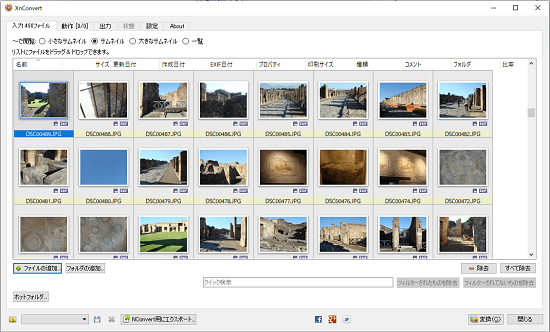
���{��ɑΉ����Ă���A��x�ɑ����̉摜��ϊ����邱�Ƃ��\�B
�V���v���ȍ��Ŏn�߂Ăł������I�ɕ�����܂��B
�_�E�����[�h��g�����́A�ȉ��T�C�g�ŕ�����₷����������Ă��܂��B
�����t���[�\�t�g100�uXnConvert�v
�X�|���T�[�����N
�܂Ƃ߁I
tif�t�@�C���̐�����J�����A�ϊ����@�ɂ��Đ������܂����B
�Ō�ɊȒP�ɂ܂Ƃ߂Ă����܂��B
- .tif�́uTIFF�`���̉摜�t�@�C���v�ɂ��g���q�ł���
- .tif��.tiff�͓����ƍl���ėǂ�
- Windows��Mac�ȂǁA��{�I�ɕ��L���p�\�R���ŊJ�����Ƃ��ł���
- TIFF�t�@�C���́A�}���`�y�[�W�i�����y�[�W�j��ێ����邱�Ƃ��o����
- �����y�[�W�J������A�ҏW�������ꍇ�́AXnView���֗��B
- ���̌`���ɕϊ�����ꍇ�́A�I�����C���́uConvertio�v���g�����A�t���[�\�t�g�uXnConvert�v���֗�
�ȏ�A�Q�l�ɂȂ�K���ł��B
�X�|���T�[�����N